是时候掌握 Google Analytics 4:如何跟踪事件了
已发表: 2024-04-03谷歌迫使所有使用其分析解决方案的用户在 2023 年中期迁移到最新版本 - Google Analytics 4。在集成之前和之后的几个月里,许多用户一直在努力重新调整自己以适应略有不同的分析理念GA4 附带的。
简而言之:现在一切都是事件。 不再有单独的实体类型作为会话。 与网页的所有交互都是事件。
因此,在 Google Analytics 4 中正确设置事件跟踪至关重要。 在本指南中,我们将介绍不同的事件类型、如何计划数据收集、在哪里查找数据以及如何测试您的设置。
Google Analytics 4 中的事件类型
GA4 有 4 种事件类型。 您应该熟悉它们,因为它将允许您规划数据跟踪方案。
- 自动收集事件;
- 增强的测量事件;
- 推荐活动;
- 自定义事件。
数据收集规划
事件类型涵盖自动收集和已设置的事件类型以及您需要自行设置跟踪的事件类型。 因此,您应该考虑要在网站上衡量什么。 请不要说“我想跟踪一切”,跟踪太多事件会使分析数据变得更加困难,并且设置过程也会更加复杂。 而且“一切”都是不可量化的,您必须决定具体的事件类型。
一旦您大致了解了您感兴趣的用户指标,您应该仔细阅读每种事件类型的详细说明,并按照瀑布逻辑规划您的设置:如果可以通过自动收集的事件来测量某些内容,则采用此方法,如果不能,按顺序检查下一个事件类型。
1. 自动捕获事件
默认情况下,GA4 可以毫不费力地捕获某些事件。 这些自动生成的事件为您提供有关用户参与度的基本见解。 对于以网络为中心的跟踪爱好者,以下是一些网站事件的快速浏览:
- first_visit :标记用户与您的网站或应用程序的首次交互。
- session_start :当用户在应用程序或网站上启动新会话时触发。
- user_engagement :页面访问 10 秒后触发,或在应用程序位于前台时定期触发。
虽然此列表并不详尽,但它为理解 GA4 自动捕获的基线事件奠定了基础。
2. 增强的测量事件
GA4 中的增强测量功能使营销人员能够跟踪其他指标,从而丰富报告和分析,而无需开发人员干预。 只需单击一下即可切换对这些事件的跟踪。
如果您转至管理 > 数据流 > 选择 Web 数据流,将打开以下窗口,您将在其中看到名为“增强测量”的部分。
默认情况下,GA4 会跟踪以下事件:
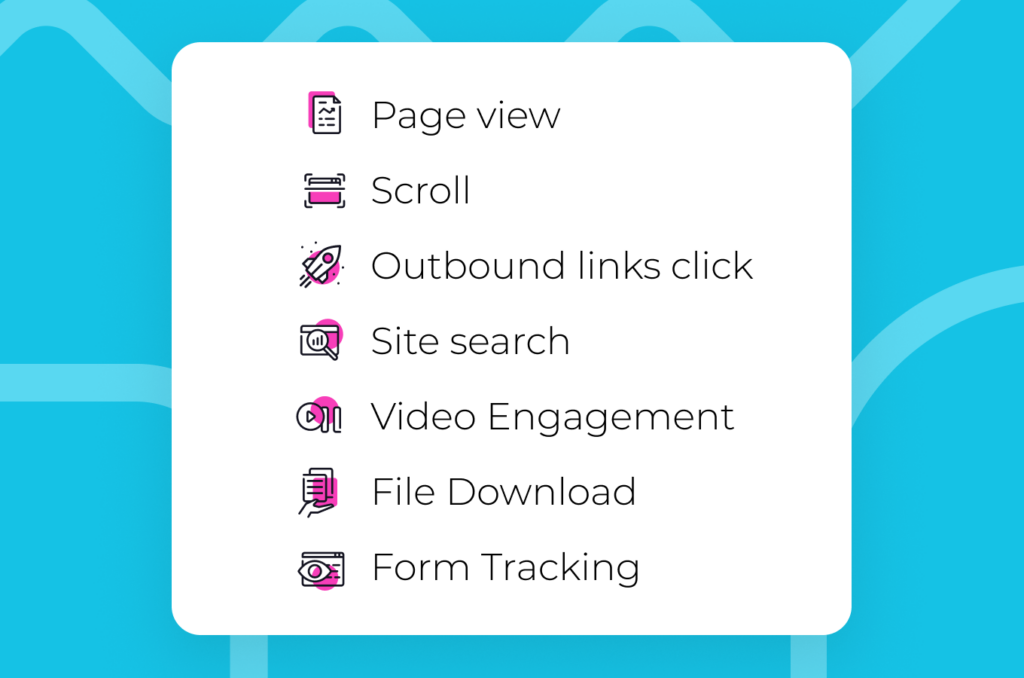
- 页面视图(事件名称: page_view ) – 新页面加载或 URL 更改,无需重新加载页面
- 滚动(事件名称: scroll )——用户滚动了页面的 90%
- 出站链接单击(事件名称:单击)– 单击帽子将用户重定向到不同的域
- 站点搜索(事件名称: view_search_results ) – 使用查询参数加载页面
- 视频参与度(事件: video_start、video_progress、video_complete )- YouTube 视频的参与度
- 文件下载(事件名称: file_download ) – 单击包含可下载文件的链接
- 表单跟踪(事件:form_start、form_submit)——提交注册表单
定制是这里的关键。 定制这些事件以满足您的特定需求,或者通过切换“增强测量”部分中的按钮来打开或关闭它们。

3. 推荐活动
如果自动跟踪和增强的测量类别中的任何事件都无法满足您的跟踪需求,您仍然可以从推荐的事件列表中创建新事件。
Google 建议您针对各个行业遵循以下命名约定:
- 通用(适用于所有属性)
- 网上销售
- 游戏
您可以将这些推荐的事件与传递附加信息的可选参数一起使用,这可能包括,例如, logged_in事件的登录方法。
4. 自定义事件
对于自动事件、增强事件或推荐事件未涵盖的场景,您可以使用自定义事件。
第四种事件类型允许您最终包含与页面的所有可能的交互。 需要注意的是,您必须手动设置所有内容。 谷歌不会提供任何指导。
自定义事件分为四个子类型:
- 交互事件(按钮点击、表单提交等)。
- 参与事件(视频观看次数、页面停留时间等)。
- 电子商务事件(添加到购物车、结账等)。
- 社交分享事件(分享、点赞等)。
定义事件名称,例如“call_to_action”或“cta_click”。 一个典型的例子是跟踪网站上的菜单链接点击。
自定义事件的设置方式与推荐事件类似,主要区别在于没有可遵循的命名约定。 您可以通过以下方式创建自定义事件:
- 手动在 Google 标记中创建自定义事件(网络)
- 在 Google 跟踪代码管理器(网络)中创建事件
- 在 Firebase(移动设备)中创建事件
- 直接根据 Google Analytics 4 中的现有事件创建自定义事件。
考虑一个场景,您希望测量菜单链接的点击次数。 创建具有菜单链接点击特定条件的触发器。 利用 GTM 进行可变配置并设计 GA4 事件标签来捕获相关数据。 自定义事件的灵活性使您能够根据您的独特需求定制跟踪。
将自定义参数发送到 GA4 时,请确保将它们注册为自定义定义。 导航到管理 > 自定义定义,为“menu_item_url”和“menu_item_name”等参数创建维度。 此步骤可确保将自定义参数无缝集成到 GA4 报告中。
专业提示:测试和调试您的 GA4 事件
如果没有严格的测试阶段来验证活动设置的准确性和有效性,GA4 的实施就不完整。 利用 GA4 提供的强大测试工具来确保无缝数据捕获:
- GA4 中的 DebugView 部分提供了对传入事件的详细洞察,使您能够检查实时数据流并调试任何差异。
- 通过 GA 调试器 Chrome 扩展或 GTM 预览模式启用调试模式以进行全面评估。
- 通过浏览您的网站或应用、触发各种事件并验证其传输到 GA4 来进行端到端测试。
这种彻底的测试过程可确保您的事件跟踪与您的业务目标完美契合,为您提供可靠且可操作的见解,以增强您的广告策略。 请记住,经过充分测试的事件设置是强大分析基础的基石。
结论
在 GA4 中掌控事件是一门艺术也是一门科学。 当您遍历四种事件类型时,请记住使您的跟踪策略与业务目标保持一致。 无论您依赖自动跟踪事件还是自定义事件,Google Analytics 4 都能为您提供强大的数据驱动决策框架。 通过 GA4 活动探索、实验并提升您的广告技术游戏!
